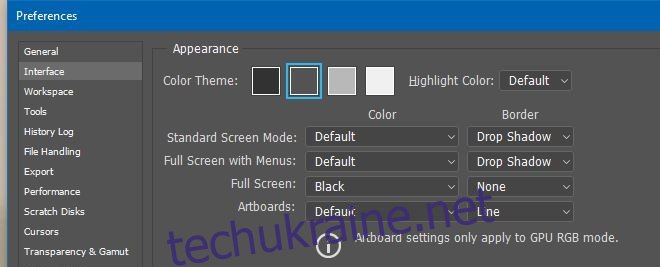Додатки, які ми використовуємо протягом тривалого часу, можуть спричинити значне навантаження. Додатком, як-от ваш браузер, ви користуєтеся постійно, вночі чи вдень. Те ж саме можна сказати і про Photoshop; якщо це інструмент, який ви використовуєте щодня, вам може не сподобатися мати надто яскраву або надто темну тему. Будь-який з них, залежно від кількості світла в кімнаті, може почати викликати напругу. Photoshop CC 2017 має досить акуратний вибір тем, які користувачі можуть встановити для інтерфейсу. Теми варіюються від чорного і темно-сірого до світло-сірого і майже білого. Усі вони спрямовані на зменшення навантаження на очі, а не на те, щоб інтерфейс виглядав красивим. Ось як можна встановити світлу або темну тему у Photoshop CC 2017.
Відкрийте Photoshop і перейдіть до «Редагування» > «Налаштування» > «Інтерфейс». Розділ “Зовнішній вигляд” у верхній частині дає змогу вибрати колір теми з чорного, темно-сірого, світло-сірого та білого. Тема буде застосована, щойно ви виберете колір. Перезапускати Photoshop не потрібно.
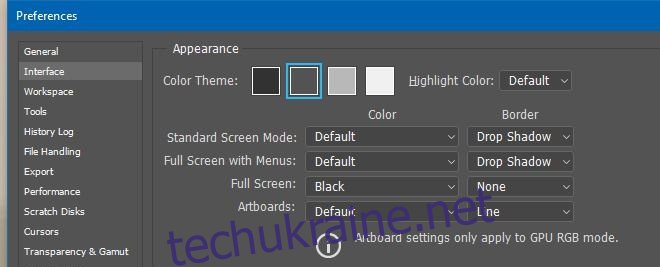
Окрім зміни кольору теми, ви також можете змінити колір «Висвітлення». Для кожного кольору теми є колір виділення за замовчуванням, але ви також можете вибрати синє виділення, яке легше розрізнити.
Колір виділення — це те, що вказує на вибраний елемент у Photoshop, наприклад, колір виділення відрізняє вибраний шар або групу від усіх інших, не виділених. Якщо ви вважаєте, що колір виділення за замовчуванням трохи важко розрізнити, і це дійсно стало причиною того, що я шукав теми, ви можете встановити його на синій.
Тема застосовується до всіх вікон, які відкриваються в Photoshop, включаючи ті, які ви додаєте з меню «Вікно» та вікна налаштувань.
Пакет програм Microsoft Office також містить темні теми, починаючи з Office 2016. Ви можете вибрати кольори за замовчуванням або темно-сіру тему для будь-якої з програм у наборі.